可通过Chrome扩展程序如Web Marker实现网页批注,或使用Notion、Evernote插件保存带备注的网页片段,也可将网页转为PDF后用预览或Adobe工具添加注释。
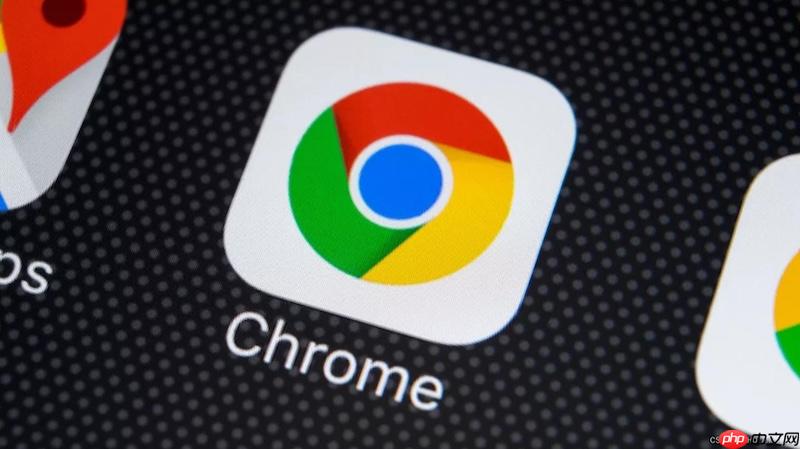
如果您在浏览网页时需要记录重要信息或对内容进行标记,但发现Chrome浏览器本身没有内置的备注功能,可以通过扩展程序或在线工具实现网页批注与笔记。以下是几种可行的操作方法。
本文运行环境:MacBook Air,macOS Sonoma
通过安装支持网页批注的扩展程序,可以在当前页面直接高亮文字并添加注释,便于后续查阅。
1、打开Chrome网上应用店,搜索Web Marker或Weava Highlighter等批注类扩展。
2、点击“添加至Chrome”按钮完成安装。
3、访问目标网页后,选中需要标注的文字,选择颜色高亮,并在弹出框中输入备注内容。
4、保存后备注将与该网页关联,下次访问时可查看历史批注。
部分笔记工具提供Chrome插件,可将网页片段与个人笔记结合存储,支持分类管理。
1、安装Notion Web Clipper或Evernote Web Clipper扩展程序。
2、浏览目标网页时,点击浏览器工具栏中的插件图标。
3、选择“剪藏完整页面”或“选定区域”,并在弹出界面中添加自己的备注说明。
4、将内容保存至指定笔记本或数据库,支持后期检索与编辑。
将网页保存为PDF格式后,使用系统自带或第三方PDF阅读器进行批注,适合一次性深度阅读场景。
1、在Chrome中按Ctrl+P(或Cmd+P)调出打印界面。
2、选择“另存为PDF”作为打印机目标,点击“保存”并将文件命名。
3、使用预览(Preview)或Adobe Acrobat等工具打开PDF文件。
4、使用其中的文本高亮、便签、手写注释等功能添加备注,并保存修改后的文件。
以上就是谷歌浏览器怎么给网页添加备注_Chrome网页批注与笔记功能使用的详细内容,更多请关注php中文网其它相关文章!

谷歌浏览器Google Chrome是一款可让您更快速、轻松且安全地使用网络的浏览器。Google Chrome的设计超级简洁,使用起来得心应手。这里提供了谷歌浏览器纯净安装包,有需要的小伙伴快来保存下载体验吧!

Copyright 2014-2025 https://www.php.cn/ All Rights Reserved | php.cn | 湘ICP备2023035733号